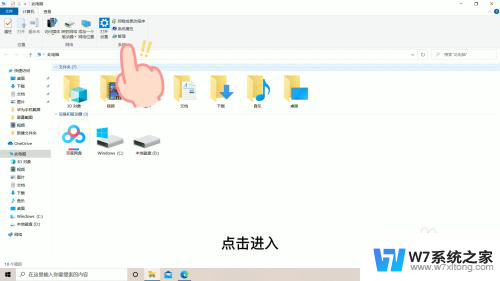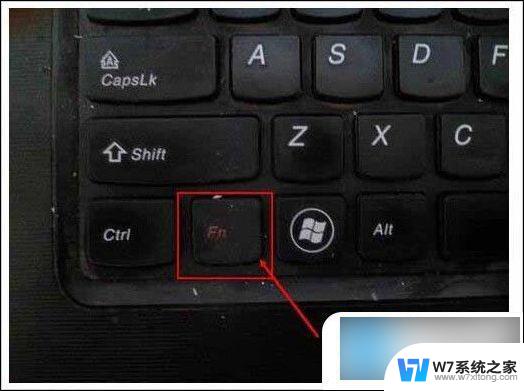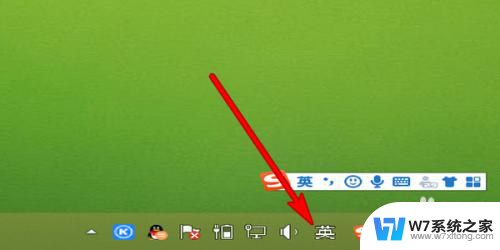键盘wasd打不了字母怎么回事 键盘wasd按键无法输入字母怎么解决
有不少人反映他们的键盘上的WASD按键无法输入字母,这让他们在使用电脑时感到困扰,造成这种情况的原因可能有很多,比如键盘连接线松动、按键灰尘过多等。要解决这个问题,可以尝试重新连接键盘,清洁按键周围的灰尘或者更换新的键盘。希望以上方法能帮助到遇到这个问题的朋友们。
操作方法:
1.键盘的WASD键无法按出的时候往往是切换方向键的模式导致的,比如在打游戏的时候切换的方向键。

2.如果是因为游戏导致的方向键的切换,可以按住键盘上的FN不放。再依次按一下WASD键,这样就切换回来了。

3.还有一种情况就是在游戏模式下的shift键导致的,再次按一下shift键就可能恢复使用了。

4.我们还可以通过使用——控制面板的筛选键来解决,点击进入——控制面板。
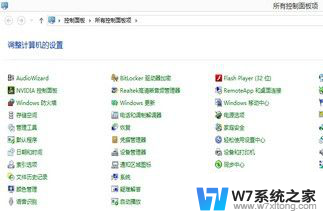
5.在控制面板中的搜索框中输入——轻松访问中心,进入访问中心界面。
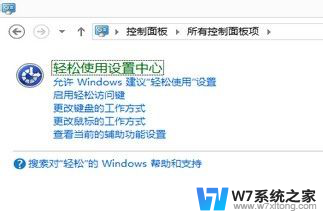
6.在最下方找到——使键盘更易使用,鼠标左键点击一下打开进入。
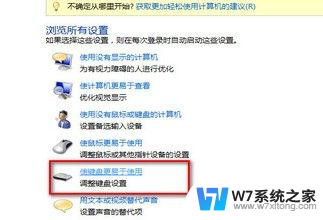
7.在打开的界面中,最下方找到——启用筛选键,将前方的方框勾选上,一般情况能够改善。
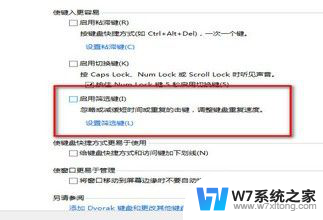
以上是关于键盘无法输入字母的解决方法的全部内容,如果遇到这种现象,您可以尝试按照以上方法解决,希望这对您有所帮助。